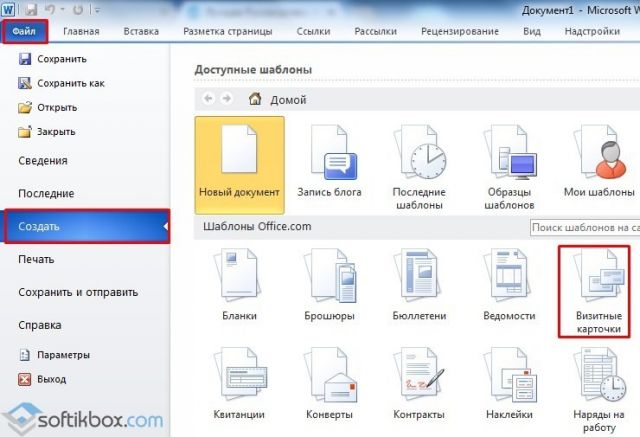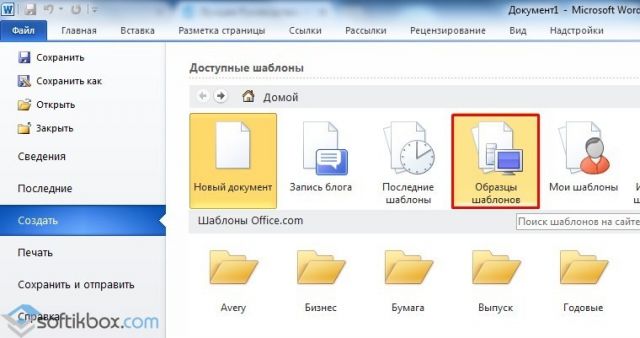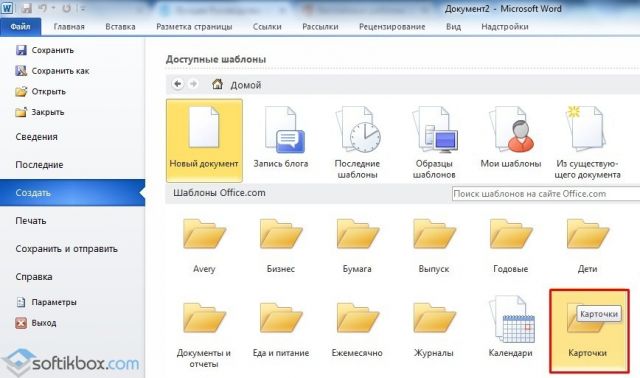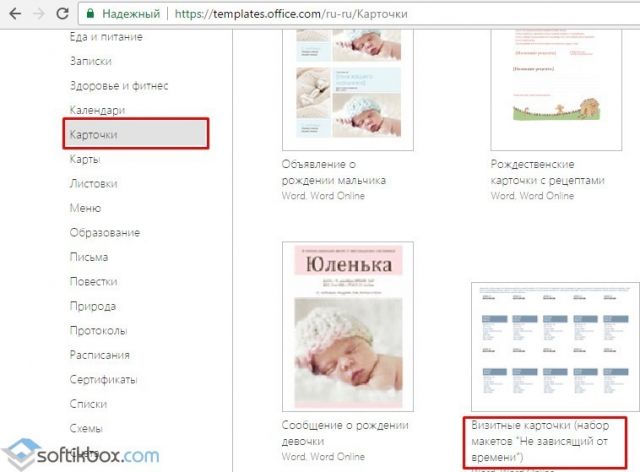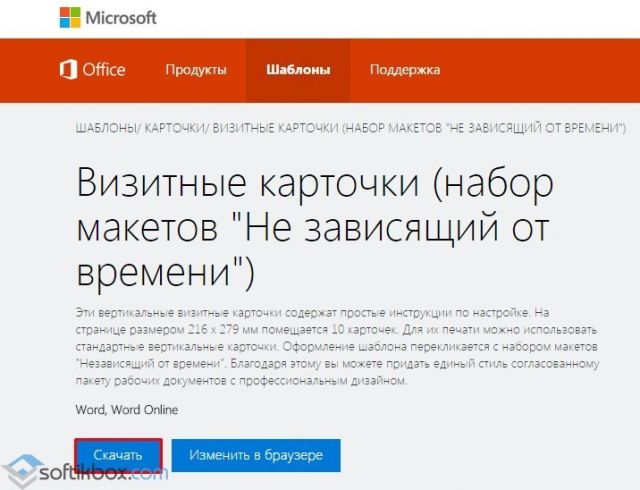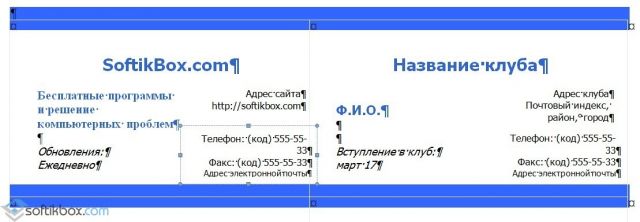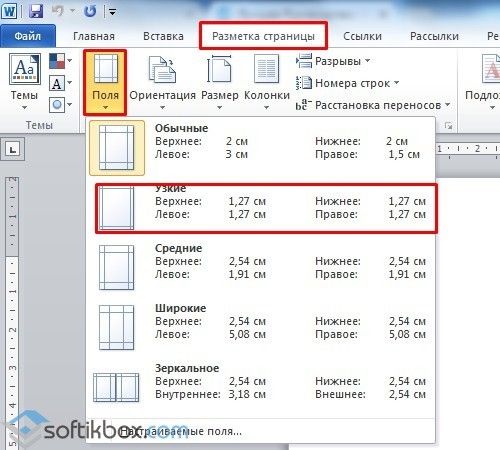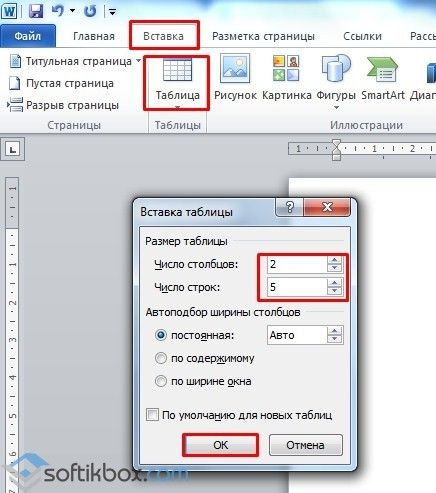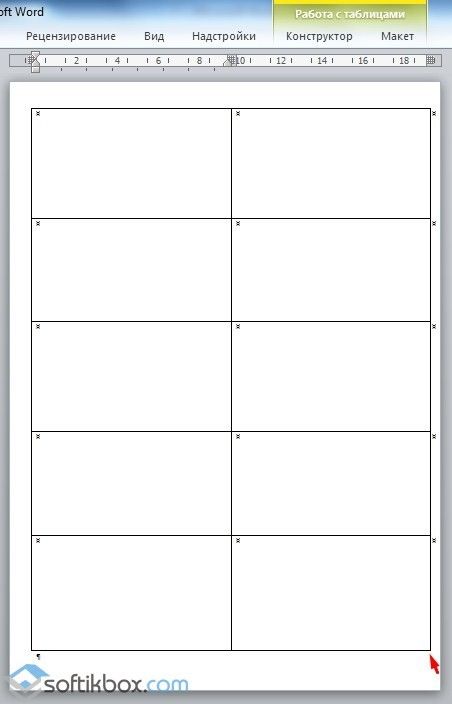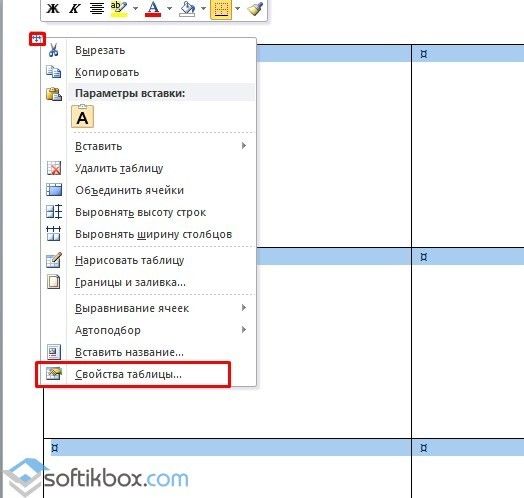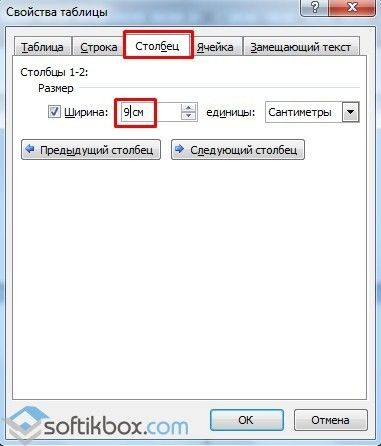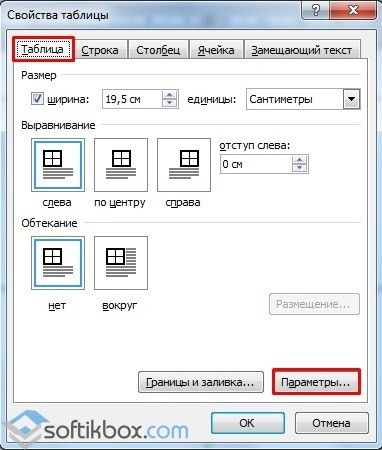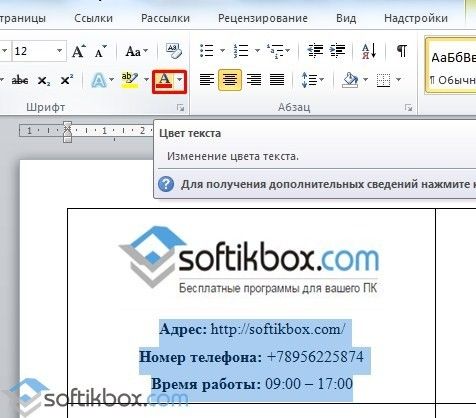Как сделать купон в ворде
Table of Contents:
кредит: Pixland / Pixland / Getty Images
Шаг 1
Откройте новый документ в Microsoft Word. Нажмите на кнопку «Офис», а затем выберите «Новый» из меню.
Шаг 2
Нажмите «Подарочные сертификаты» под заголовком «Microsoft Office Online». Выберите подарочный сертификат для использования в ваших купонах. В конечном итоге вы измените его размер и добавите информацию о купоне, чтобы заменить информацию о подарочном сертификате.
Шаг 3
Выберите «Загрузить» и дождитесь загрузки шаблона.
Шаг 4
Нажмите на границу подарочного сертификата. Перетащите любой из маленьких синих кружков к центру сертификата, чтобы изменить его размер до нужных размеров. Если вам нужно точное измерение, выберите новый купон, а затем нажмите на вкладку «Формат», а затем измените размеры в правой части программы.
Шаг 5
Измените цвет, форму и контур купона. Пока у вас по-прежнему открыта вкладка «Формат», вы можете изменить внешний вид купонов. Под местоположением «Shape Styles» выберите «Shape Fill», чтобы изменить цвет, «Shape Outline», чтобы изменить границу, или «Change Shape», чтобы создать новый дизайн. Это поможет вам настроить купоны в соответствии с вашими потребностями.
Шаг 6
Измените текст на информацию о вашем купоне. Выделите текст, который вы хотите изменить. Нажмите кнопку «Удалить» на клавиатуре вашего компьютера. Добавьте текстовое поле, выбрав вкладку «Вставка», а затем выберите «Текстовое поле». Добавьте название вашей компании, что вы предлагаете в купоне и срок годности.
Шаг 7
Добавьте текст купона. Вы можете изменить внешний вид текста, например цвет, размер и стиль шрифта, выбрав вкладку «Главная».
Шаг 8
Вставьте логотип вашей компании. Это поможет отличить ваши купоны от конкурентов. Выберите вкладку «Вставить», а затем выберите «Изображение». Отсюда вам нужно будет найти свой логотип на жестком диске вашего компьютера. После того, как вы вставите логотип, вы можете изменить его размер так же, как вы изменили размер купона.
Шаг 9
Добавьте текстовое поле в документ, чтобы вставить номер для вашего купона. Поместите этот номер в угол купона или внизу под всем важным текстом купона. Введите первое число, с которого вы хотите начать, а затем измените его внешний вид на вкладке «Главная» с помощью параметров, расположенных в поле «Шрифт».
Шаг 10
Выберите весь купон. На вкладке «Домашняя страница» щелкните меню «Выбор» в разделе «Редактирование». Выберите «Выбрать все», а затем щелкните правой кнопкой мыши на купоне. Нажмите «Копировать», а затем «Вставить» новый купон под первым купоном. Измените номер купона на новую цифру, а затем продолжайте копирование и вставку, пока не получите желаемое количество купонов.
Шаг 11
Распечатайте купоны с вашего домашнего принтера. Если вам нужны качественные или профессиональные купоны, отнесите их в местную типографию.
Как сделать автоматическую нумерацию (Март 2021).
Как в Microsoft Word сделать визитку различными способами?
С помощью программы Microsoft Word можно не только просматривать и редактировать текстовые документы, но и создавать красочные визитки для себя и своей фирмы. Для этого в программе есть всё: набор шаблонов, инструменты для обработки текста и графики. Поэтому, если вы заинтересованы в том, как сделать визитку и не хотите переплачивать за услуги дизайнера, предлагаем ознакомиться со способами самостоятельного создания карточек в программе Microsoft Word 2010 г. Метод будет актуальный и для версий 2007, 2013 и 2016.
Несколько советов касательно текстур и расположения текста
Главная задача визитки – это донести информацию до клиента, которая должна быть легко читаемой и лаконичной. Именно в этот момент все люди делают ошибку, наполняя крошечный листочек тучей информацией, которая, по сути, вовсе не нужна.
На визитке одного тона (желательно), который должен соответствовать цвету предлагаемой продукции, необходимо указать Ф.И.О. лица или название компании, логотип фирмы и должность человека, адрес, номер телефона и e-mail. Писать рекламу стоить только на обратной стороне визитки и только при необходимости.
Во время оформления визитки стоит использовать следующие рекомендации:
Только грамотно подобрав цвет и шрифт визитки, человек может рассчитывать на то, что её, по крайней мере, прочитают.
Работа со стандартными шаблонами визиток
В любой версии Microsoft Word есть готовые шаблоны визиток. Рассмотрим, как создать визитки с их помощью.
Создание визитки с использованием готовых шаблонов
Чтобы создать визитку стоит выполнить первое действие, указанное выше. Далее нужно выбрать категорию. Мы рассмотрим пример с использованием шаблонов из рубрики «Карточки».
Здесь ищем подходящий макет. Если готовые шаблоны вам не подходят, переходим на сайт Microsoft и загружаем новые.
Нажимаем «Скачать» и двойным кликом открываем документ.
В документе будет набор одинаковых шаблонов, доступных для редактирования. Если нажать на каждый из элементов, то отобразятся границы блоков. Вносим свои данные.
Поскольку каждый из блоков придется дублировать, рекомендуем воспользоваться функциями копирования и вставки.
Готовый лист с визитками можно распечатать и разрезать.
Как создать визитки, используя таблицы?
Чтобы создать визитку собственного дизайна в Microsoft Word можно воспользоваться таблицами. Инструкция по выполнению действий следующая.
Визитка готова. Таким способом можно сделать карточки для любых целей, не только визитки, но и приглашения, талоны на скидку.
О том, как ещё создать визитки в Ворде смотрите в видео: